Negotium quomodo moveatur ad summum vel latus in Fenestra 11 .
Most users qui habent Upgrading ex Fenestra X in Fenestra XI " Nova versio Windows est nitida et solida ad usum. Nihilominus negotium est una area in qua utentes suis limitibus molesti sunt. Uti debes tertia-pars apps Ad icones ordinare negotium Et prius Windows 11 2022 Update Non potes drag items et stillabunt in negotium. Nam structile negotium ad summum non est movere. Cum dixisset te singulam doceo in quomodo negotium ad summum vel latus in Fenestra movendum 11. Facillime mutare potes positionem Fenestra 11 negotii cum quibusdam simplicibus mutationibus. Hoc nota, ad ducem transeamus.
Movere negotium ad summitatem vel partem in Fenestra 11 (2022)
Hic gradus sunt quos sequi debes movere negotium ad summum vel sinistrum/dextrum latus in Fenestra 11. Tribus modis adiecimus mutare positionem Fenestra 11 negotii, ut intenderemus.
Movere negotium ad summum in Fenestra 11 cum ExplorerPatcher
Si vis negotium movere ad summitatem versio novissimae Fenestra 11 22H2 Tum tertia-pars app quae dicitur ExplorerPatcher desiderabis. Hanc notam temptavi in Fenestra 11 2022 Renovatio (Aedificium 25151.1010), et sine ullis quaestionibus laborat. Methodus colligationis non amplius operatur in novissima versione Windows 11, sed adhuc in firmware originali aedificato (de quo infra).
Nunc, solutione tertia partium relictae, si inauguratis Fenestra 11 22H2 Renovatio. Praeterea, ExplorerPatcher Customising the Windows 11 negotium Late. Magnum est apertum fontem programmatum gratis praesto est. Hic ergo quomodo operatur;
1. Perge ac download tardus poema of Explorer Patcher ex nexum hic .
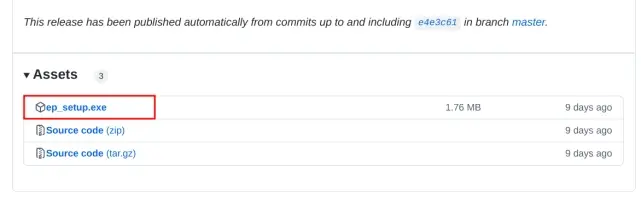
2. Propositum deinde deducito et speciem negotii in Fenestra 10 stilo mutabit. Paucis secundis expecta ut omnes modificationes permittant. Ad ulteriorem csscationem, ius-click in negotium ac lego " Properties ".
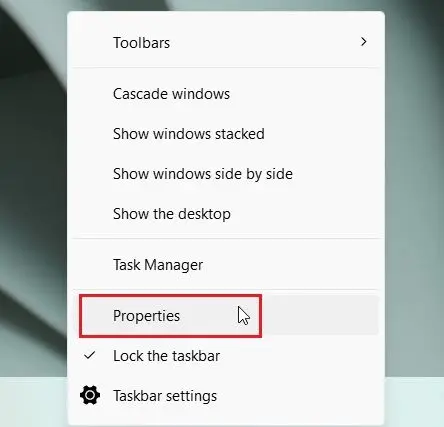
3. Sub "Taskbar" occasus, pone " Locus negotii primi in screen in vertice". Tum deprime in Sileo File Explorer in in imo angulo sinistro.
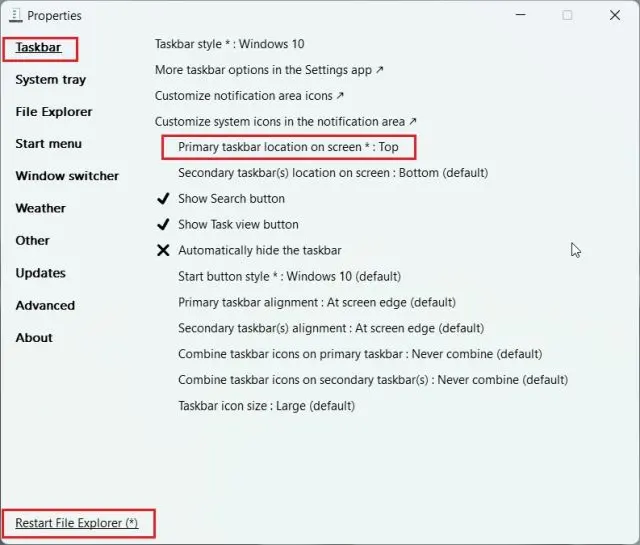
4. transferet negotium ad summitatem Brevi tempore.
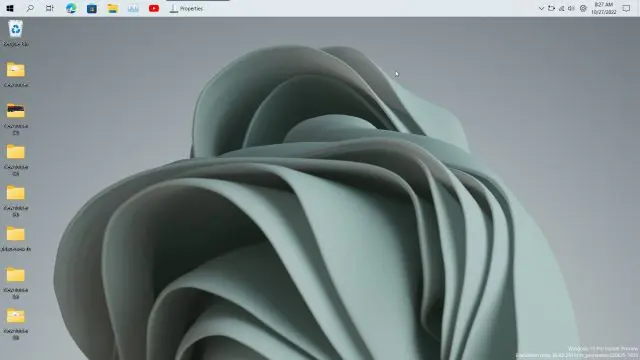
5. suggeram ad sectionem Satus Menu sub ExplorerPatcher et mutando Satus Menu Style to " Fenestra 10 . Si vis "Fenestra 11", initium tabulae initium non aperiet. Accedit, situm in screen ad in margine screen. Fenestras aperiet 10 stilus initium tabulae in angulo sinistro.
nota : Opus in Fenestra 10 negotiorum stilo utere si vis ad summum ire. Si vertas in Fenestra 11, Satus menu operatur. Et aliquot utentes, negotium simpliciter redit ad fundum eius default situm cum Explorer reprimitur.
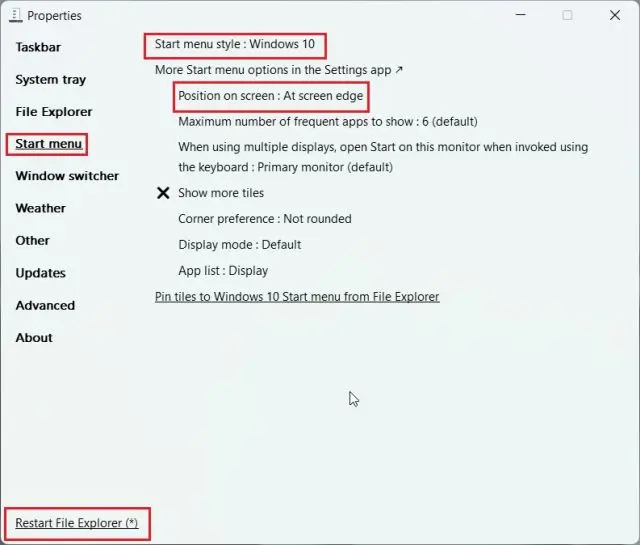
6. Hoc est quod negotium spectat ut postquam movens illum summo loco In Fenestra 10 styli tabulae, sinistrorsum varius.
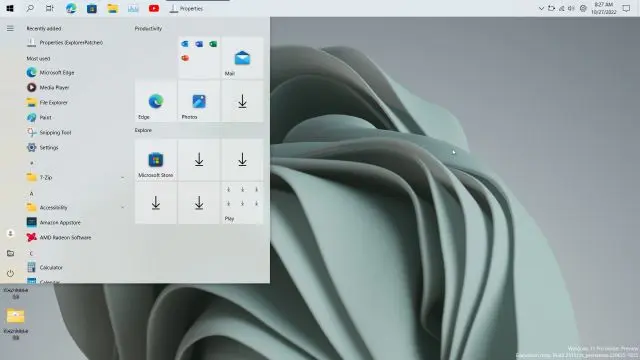
7. Si vis Uninstall ExplorerPatcher Et reficere defaltam Fenestram 11 negotium, vade ad "circa" et deprime "obitus default redde". Deinde, instructiones in screen sequere et deprime Ita in quavis prompta quae apparent.
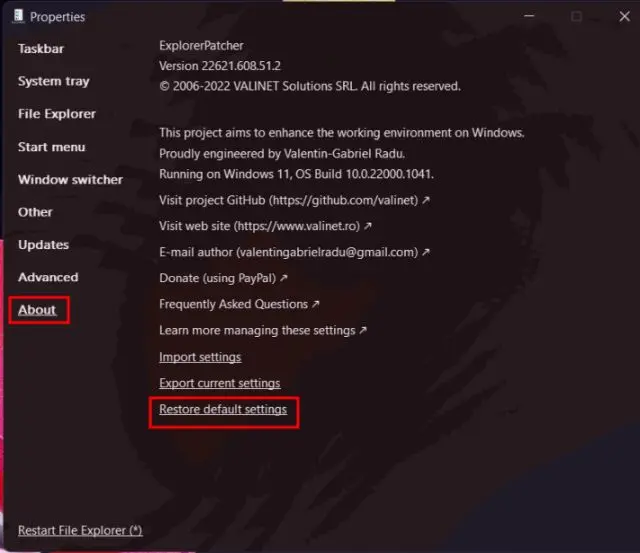
8. deinde; Imperium Open Panel et do Progressio amoveas . Tegumentum blank paucis secundis ibit, post quod omnia automatice apparebunt.
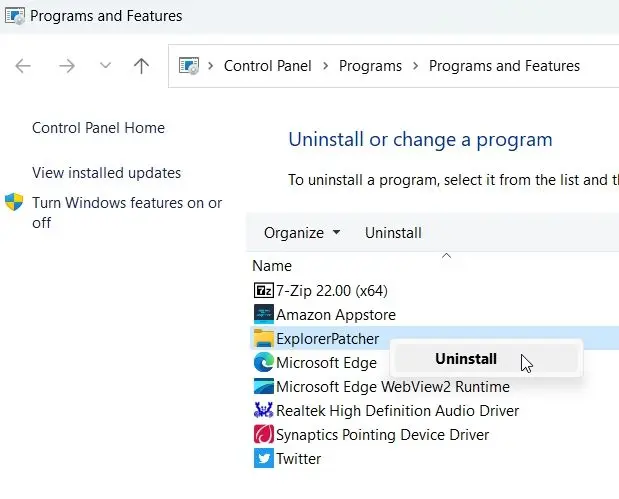
Movere negotium icones ad partem sinistram in Fenestra 11
Non multae Fenestra 11 usores sunt fans iconum aligned negotiatorum et redire ad negotium quod Fenestra similis est 10. Fortunate, Fenestra 11 in optione constructum est ut negotium iconis noctis sinistri mutet. Nihil opus est ut tatam cum registro moveat negotium ad sinistrum in Fenestra 11. Hic gradus sunt quos sequi debes.
1. Vox-click in negotium et apertum " Negotium occasus ".
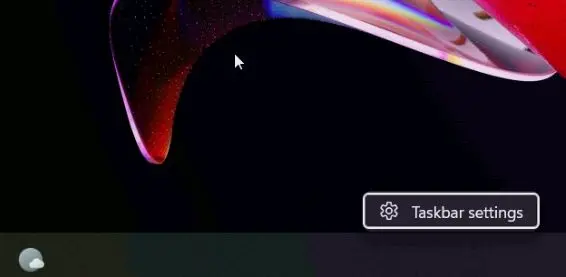
2. Dein deprime " Negotium mores ampliare album.
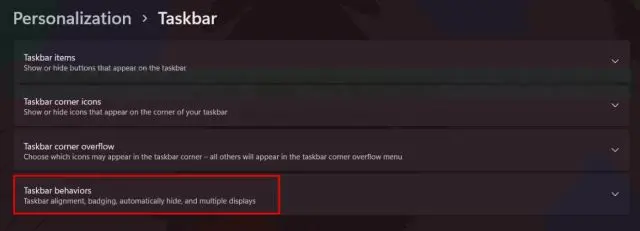
3. Deinde in tabula gutta-down " Conlineare negotium, "elige" Reliquit.
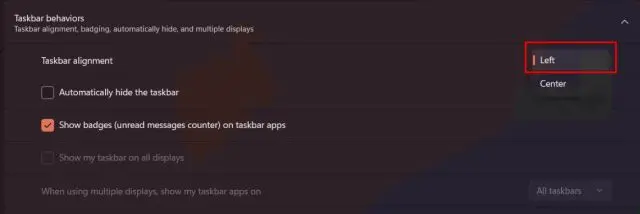
4. Id est. Nunc icones negotii tui ad sinistram in Fenestra 11 PC movebitur.
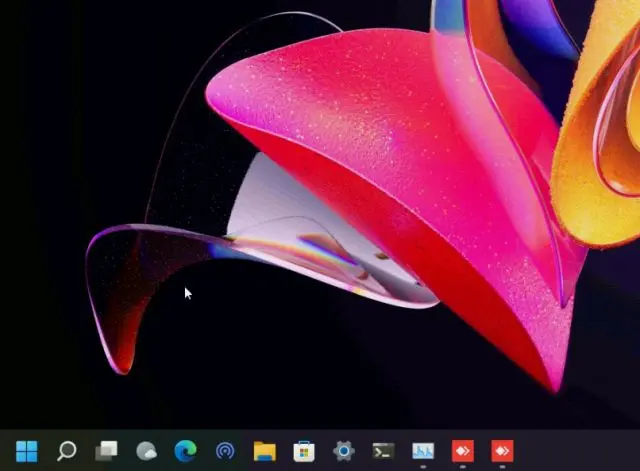
Movere Fenestra XI negotium ad Top Using Subcriptio
Negotium ad summum in Fenestra 11. movere, nonnullas mutationes in tabulario tabulario facere debes. Nota: Cum emissione Fenestra 11 22H2 Update, haec solutio iam in recentissima versione non sustinetur. Hac methodo uti potes tantum in aedificationibus antiquis/stabulationibus. Hic modus est quomodo adnotationem operatur:
1. Ut incipias, preme clavem Fenestram et typus "subcriptio" in vecte quaerendi. deinde aperta محرر التسجيل Ex inquisitione.
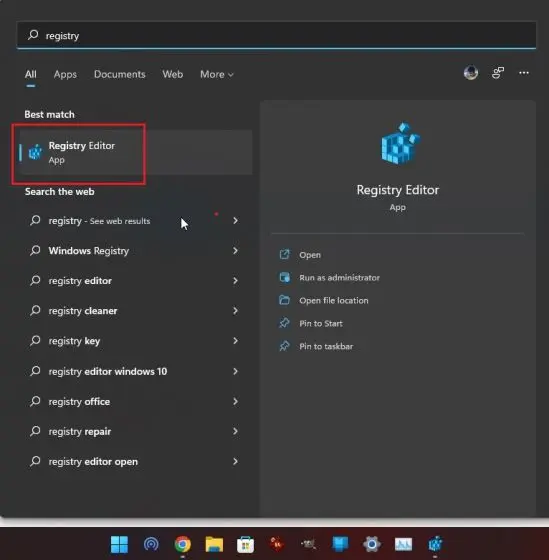
2. Deinde imitare iter inferius et crustulum in title talea Subcriptio Editor, ac premunt Intra. Hoc te protinus ad optatum ingressum recipiam.
Computer \ HKEY_CURRENT_USER Software \ Microsoft \ Windows \ CurrentVersion \ Explorer \ StuckRects3
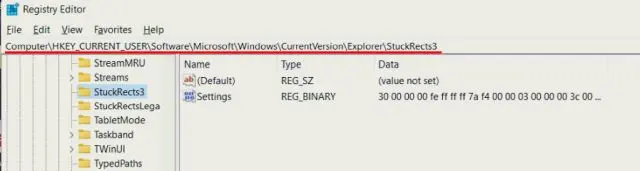
3. Hic, geminus-click in "Optiones" clavem in pane sinistra et quaere 00000008Gradus (plerumque in secundo versu).
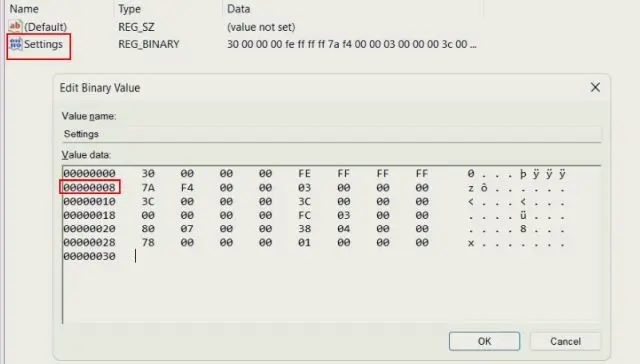
4. In quinta columna huius ordinis, do mutare valorem 03mihi01 infra ius FE. Nunc preme OK.
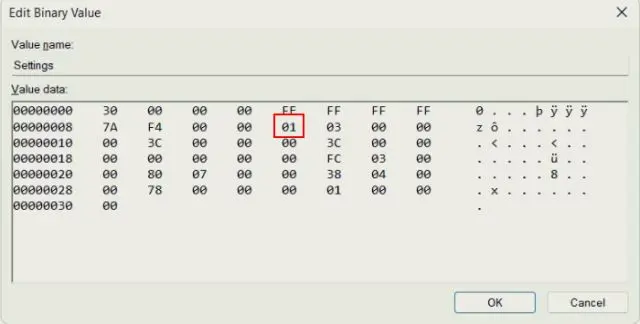
5. Denique utere claviaturae compendio "Ctrl + Amoveo + Esc" in Windows 11 ad aperiendum Negotium Procurator. Deinceps sub "Processibus" vide pro " Windows Explorer Reboot iure clicking in eo.
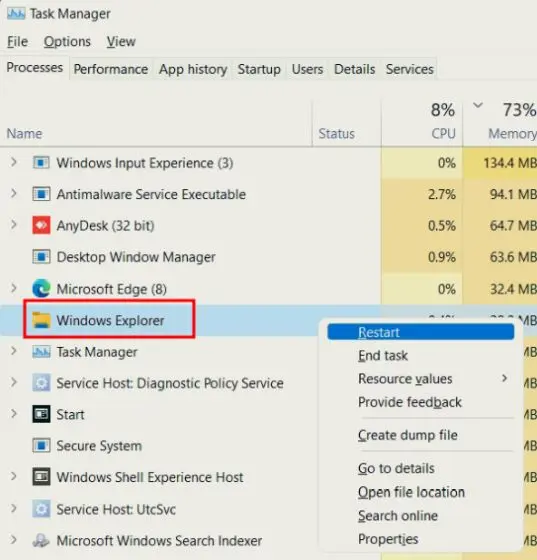
6. Confestim negotium movebit ad summum in Fenestra 11. Si non operatur, sileo Windows 11 computatrum tuum ut eam in actione videas.

7. Pro referente, hic sunt valores positio negotii pro utraque parte . Si vis Fenestram 11 negotium ad partem specificam movere, valore respondente infra de quo utere.
- Negotium sinistram
00 - summo negotium
01 - Ius negotium
02 - Solum negotium
03
8. Si vis Restituere negotium descende, ut soles, solum debes mutare valorem eiusdem registri 03Windows Explorer et sileo eam.

Movere negotium ad vestri ventus locus in Fenestra 11
Hae tres modi sunt quae te permittunt negotium movere ad cacumen, vel ad sinistram vel ad quemlibet statum. Si subcriptio frequenter uteris, perge et mutare bona manually ad accommodare negotium alignment. Si solutionem facilem vis, fac tertiam partem app quae supra suggessimus. Alioqui id est.








